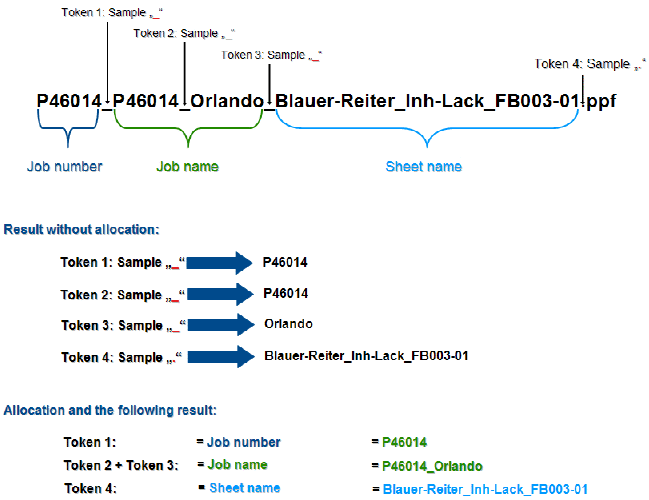
작업 방법이 항상 동일하기 때문에, 여기에서는 하나의 예만 설명합니다.
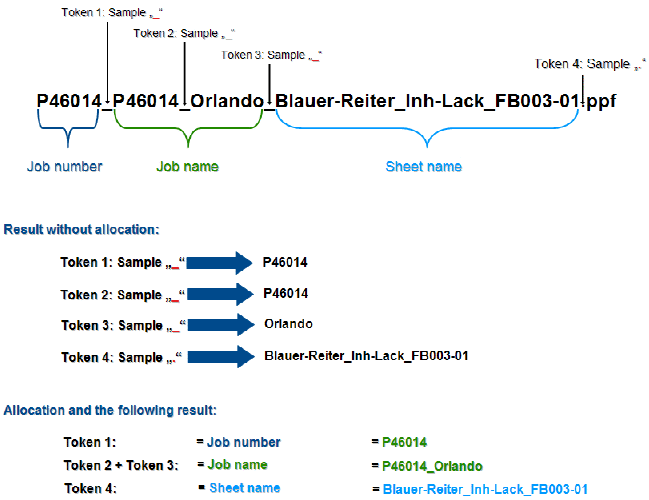
인쇄 전 시스템을 생성하는 PPF/CIP 파일의 이름에는 정보로 작업 번호, 작업 이름 및 시트 이름이 포함됩니다. 이러한 상황에서 단일 정보간에는 "_" 기호(패턴)로 분리시킨다.
상기 정보를 필터링하기 위해 토큰을 최소 4개 정의해야 합니다(상기 그림 참조).
1."관리 > 시스템" 보기로 이동하십시오.
2.Prinect 서버(서버 컴퓨터 이름)를 표시합니다.
3."JDF 연결 서비스" 영역으로 스크롤하십시오.
4."PPF 가져오기" 영역에서 "속성" 버튼을 클릭하십시오.
PPF 가져오기 구성 창이 열립니다.
5."특성 규칙" 폴더를 선택하십시오.
6.컨텍스트 메뉴 항목 "새 아이템"을 불러오십시오.

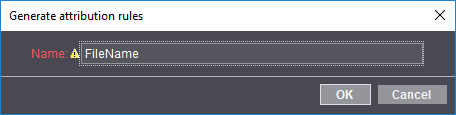
7.새로운 특성 규정의 명칭을 입력합니다.
8."OK"를 클릭하십시오.
새로운 특성 규정이 적용되며 토큰을 정의할 수 있는 아래의 창이 나타납니다.

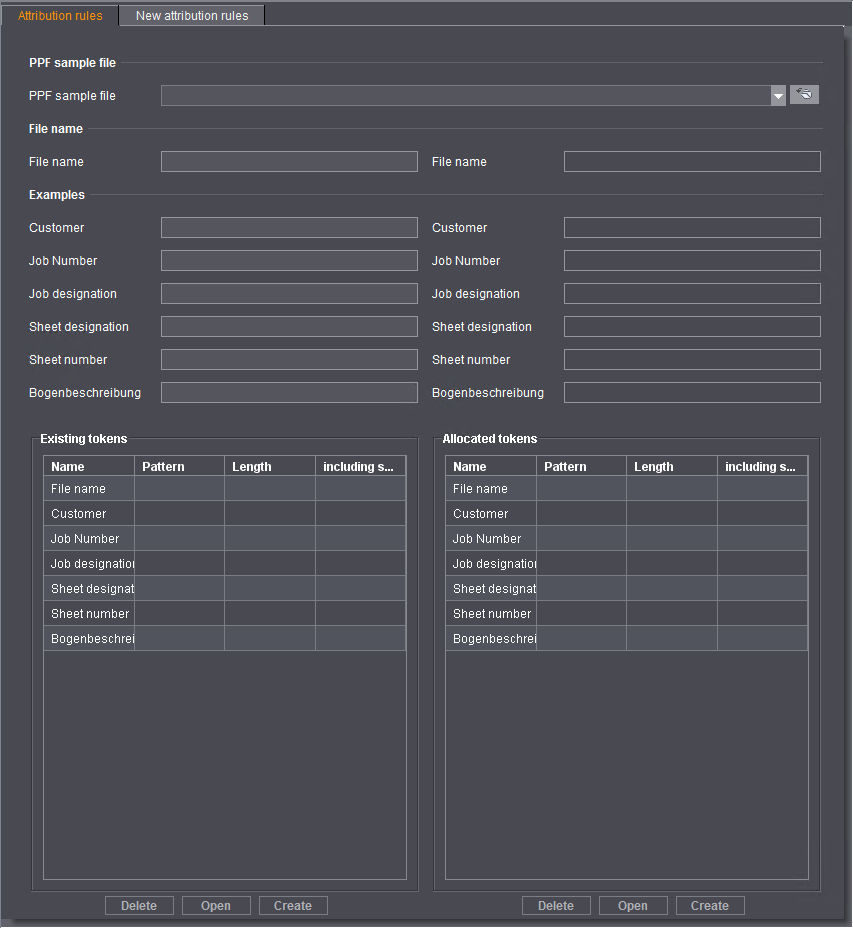
9."기존 토큰" 영역에서는 토큰을 정의할 수 있는 예상 항목이 열거됩니다.
10.토큰을 정의할 조목을 선택합니다.
이 예에서는 PPF/CIP 파일 이름에서 정보를 필터링하기 위해 "파일 이름" 항목을 선택합니다.

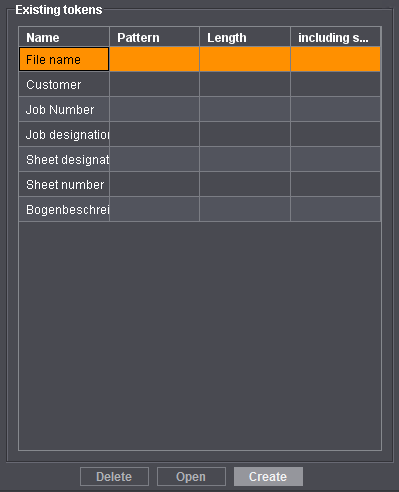
다음 단계로 선택한 항목 "파일 이름"에 대해 토큰을 정의해야 합니다. 토큰은 항상 길이 및/또는 패턴으로 구성됩니다.
11."생성" 버튼을 클릭하십시오.
또는 컨텍스트 메뉴 항목 "생성"을 선택할 수도 있습니다.

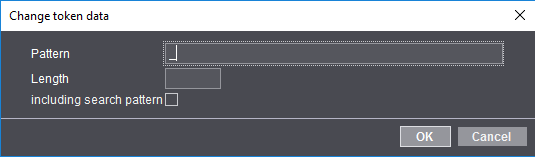
·패턴: 패턴은 토큰을 파일 이름의 부분을 속성으로 식별하고 다른 속성과 구분하는 하나 (또는 여러 개의) 구분 기호를 나타냅니다. 즉 "길이" 속성을 통해 지정된 문자(이 패턴 앞에 위치함) 수가 토큰으로 해석됩니다.
·길이: 토큰의 문자 수를 입력합니다.
·"견본 포함" 옵션
옵션이 활성화되면 입력한 패턴이 필터링된 정보에 첨부됩니다.
12."패턴" 영역의 입력 필드에 "_" 문자를 입력하십시오.
이 예제에서 작업 번호는 "P46014"이고 PPF 파일 이름은 "_" 문자를 통해 나머지 정보로부터 분리됩니다(P46014_P46014_Orlando_Blauer-Reiter_Inh-Lack_FB003-01.ppf)
13."OK"를 클릭하십시오.
토큰은 "Filename1" 명칭으로 저장되며 "기존 토큰" 영역에 표시됩니다. 이 토큰을 사용하여 PPF/CIP 파일 이름에서 "P46014" 정보가 필터링됩니다.

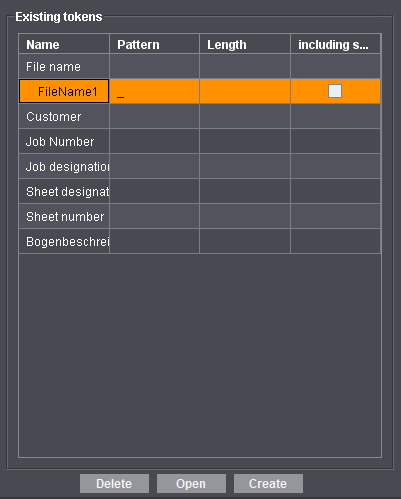
14."파일 명칭"항목을 선택합니다.
15.두 번째 토큰을 정의하기 위해 "생성" 버튼을 클릭하십시오.

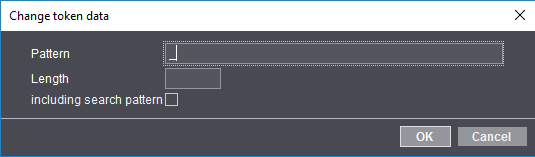
16."패턴" 영역의 입력 필드에 "_" 문자를 입력하십시오.
17."OK"를 클릭하십시오.
토큰은 "Filename2" 명칭으로 저장되며 "기존 토큰" 영역에 표시됩니다.

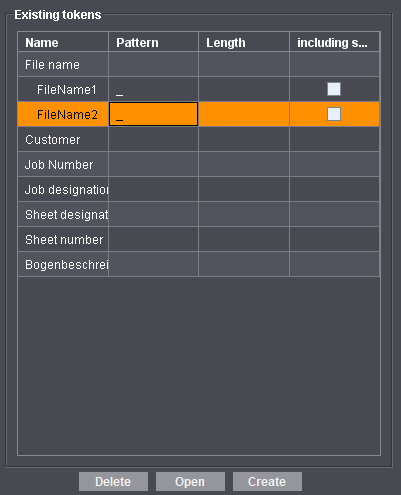
18.작업 단계 11에서 13을 반복하여 예제를 위해 2개의 추가 토큰을 정의합니다.
·"FileName3" 토큰 중에는 "_" 패턴이 포함됩니다.
·"FileName4"토큰 중에는 "."패턴이 포함됩니다.
이후 "기존 토큰" 영역의 목록은 다음의 그림과 같이 표시되어야 합니다.

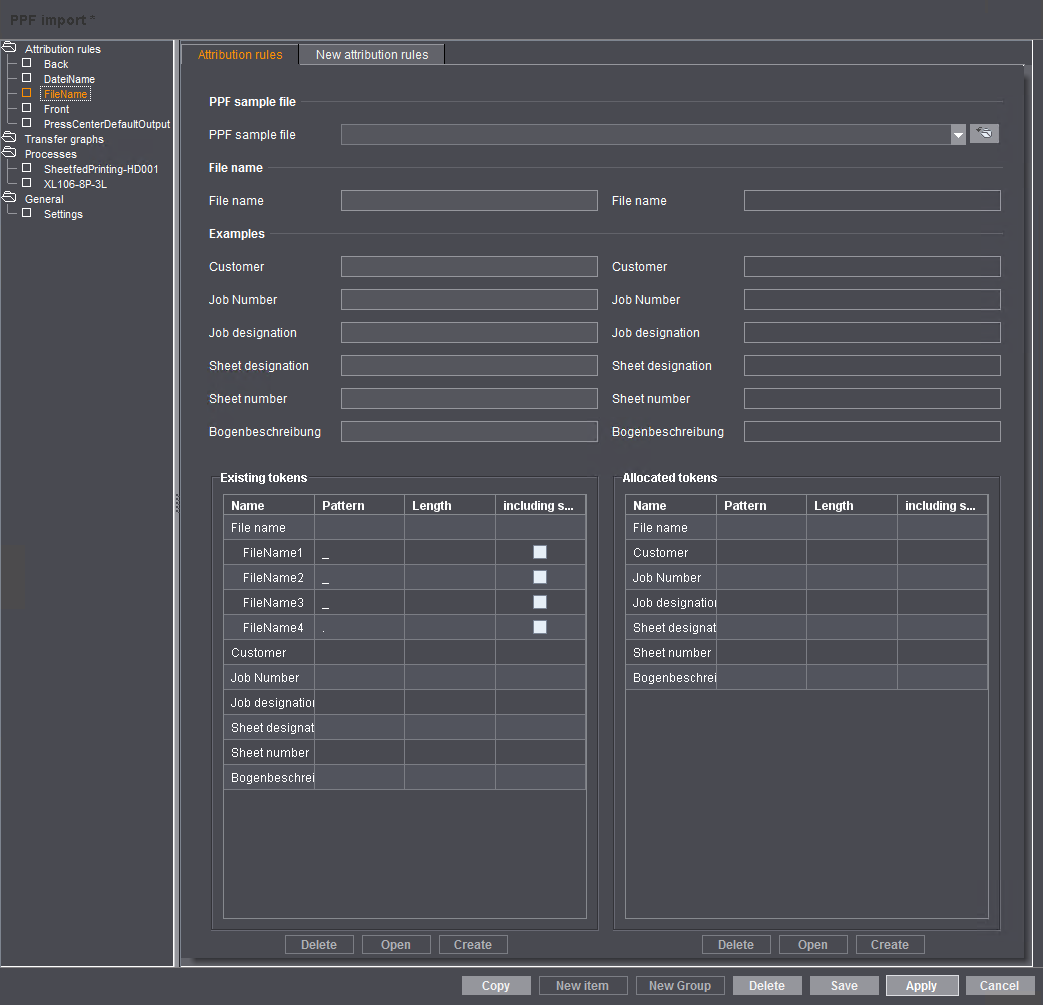
19.파일 이름에서 정보를 필터링하기 위해 4개의 모든 토큰을 정의했으면 이제 할당을 정의해야 합니다.
할당 정의
예제를 위해 다음 그림의 할당을 실행해야 합니다.


"할당된 토큰" 영역에는 이전에 정의된 토큰을 통해 생성할 수 있는 PPF/CIP 속성이 열거됩니다.

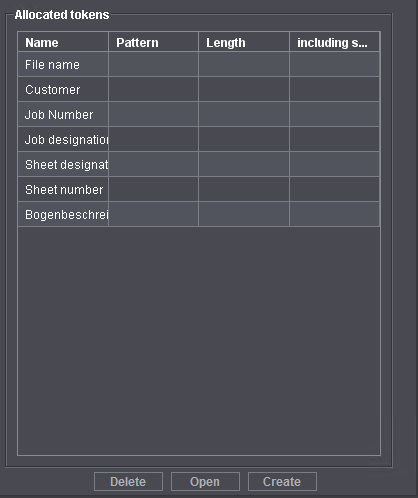
"Drag & Drop"을 통해 토큰을 PPF/CIP 속성으로 할당할 수 있습니다. PPF/CIP 속성은 여러 토큰에서도 생성할 수 있습니다. 이를 위해서는 토큰 사이에 구분 기호를 정의해야 합니다.
토큰 할당 및 구분 기호 삽입은 다음 예에서 설명됩니다.

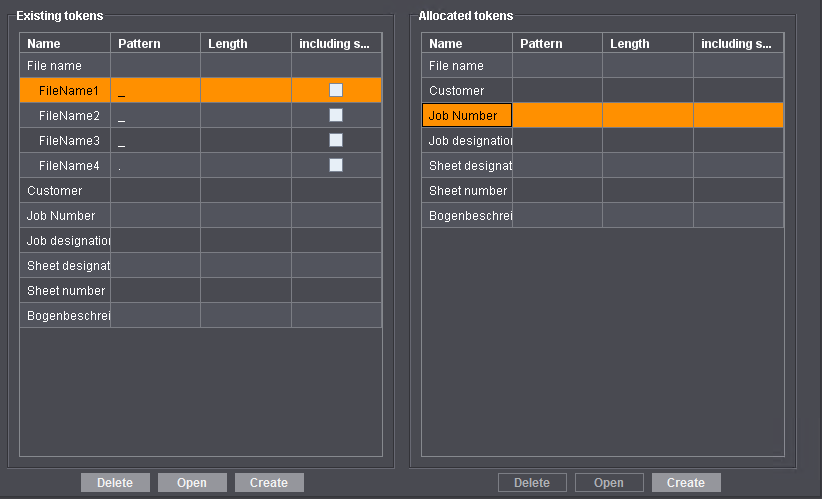
먼저 "FileName1" 토큰에서 작업 번호를 생성합니다.
20."기존 토큰" 영역에서 "FileName1" 항목을 선택하고 왼쪽 마우스 버튼을 누른 채 유지합니다.
21.마우스로 토큰을 오른쪽 영역 "할당된 토큰"의 "작업 번호" 속성으로 끌어다 놓은 후에 왼쪽 마우스 버튼에서 손을 뗍니다.
"FileName1" 항목이 작업 번호에 할당됩니다.

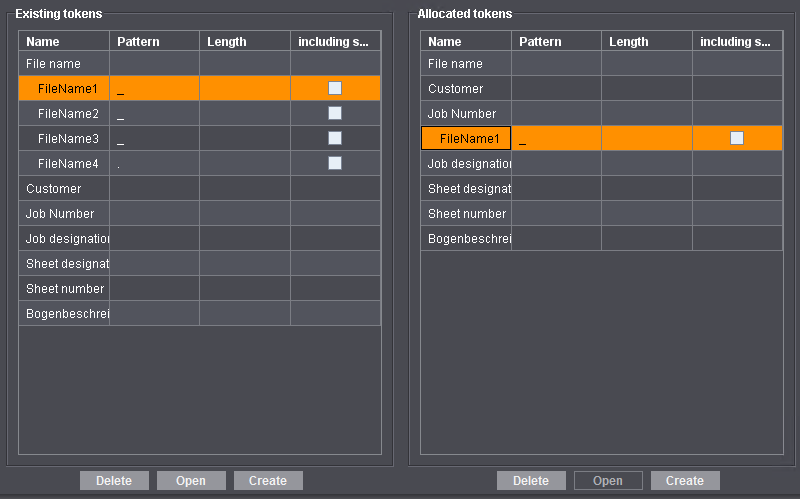
다음 단계로 "FileName2"와 "FileName3" 토큰에서 작업 명칭을 생성합니다.
22."기존 토큰" 영역에서 "FileName2" 항목을 선택하고 (앞에서 설명한 것처럼) "Drag & Drop" 기능으로 끌어 토큰을 "할당된 토큰" 영역의 "작업 명칭" 속성에 놓습니다.
"할당된 토큰" 영역은 이제 다음과 같이 나타납니다.

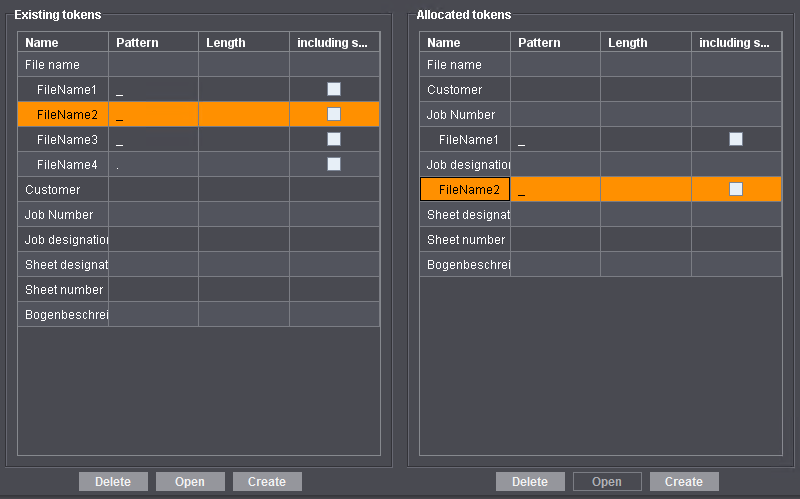
작업 명칭이 두 개의 토큰에서 생성되고 이 명칭을 단순히 차례대로 써서는 안 되므로 다음 단계로 구분 기호를 정의해야 합니다.
23."할당된 토큰" 영역에서 "FileName2" 토큰을 선택하고 "생성" 버튼을 클릭하십시오.
또는 컨텍스트 메뉴 항목 "생성"을 불러올 수도 있습니다.

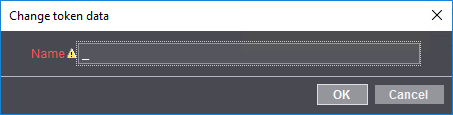
24."_" 구분 기호를 입력하고 "OK"를 눌러 확인하십시오.
구분 기호가 이제 "할당된 토큰" 영역의 "FileName2" 토큰 아래에 들어갑니다.

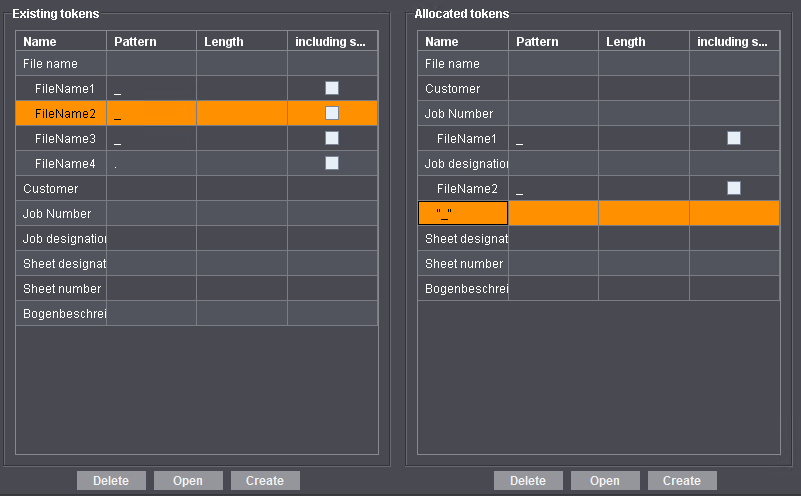
25."기존 토큰" 영역에서 "FileName3" 토큰을 선택하고 토큰을 끌어 "할당된 토큰" 영역의 구분 기호에 놓습니다.
"할당된 토큰" 영역은 이제 다음과 같이 나타납니다.

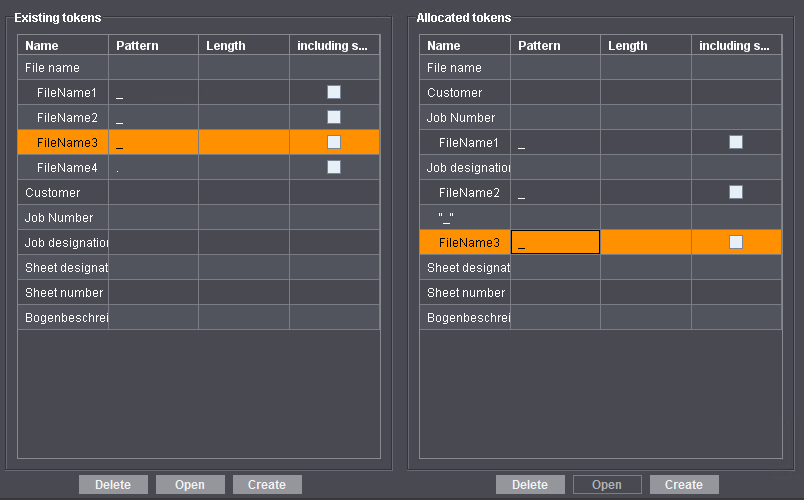
이제 작업 명칭이 다음과 같이 조합됩니다. FileName2_FileName3.
다음 단계로 "FileName4" 토큰에서 시트 명칭을 생성합니다.
26."기존 토큰" 영역에서 "FileName4" 토큰을 선택하고 토큰을 끌어 "할당된 토큰" 영역의 "시트 명칭" 속성에 놓습니다.
"할당된 토큰" 영역은 이제 다음과 같이 나타납니다.

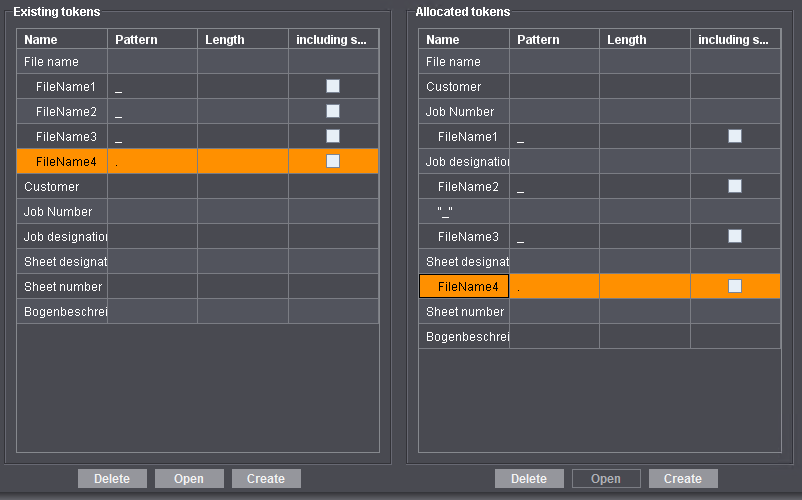
27."저장"을 눌러 확인합니다.
지금은 미리 보기를 통해 정의된 분배를 검사할 수 있습니다.